Manual de utilizare Pages pentru Mac
- Bun venit
- Noutăți
-
- Schimbarea fontului sau a dimensiunii fontului
- Configurarea unui font implicit
- Aldin, cursiv, subliniat și tăiat cu o linie
- Schimbarea culorii textului
- Adăugarea unei umbre sau a unui contur la text
- Schimbarea scrierii cu majuscule a textului
- Copierea și lipirea stilurilor de text
- Adăugarea unui efect de evidențiere unui text
- Formatarea cratimelor, a liniilor și a ghilimelelor
-
- Configurarea spațierii liniilor și paragrafelor
- Configurarea marginilor paragrafelor
- Formatarea listelor
- Configurarea stopurilor de tabulare
- Alinierea și alinierea stânga-dreapta a textului
- Definirea paginării și a întreruperilor de linie și de pagină
- Formatarea coloanelor de text
- Asocierea casetelor de text
- Adăugarea bordurilor și riglelor (liniilor)
-
- Configurarea mărimii și a orientării hârtiei
- Configurarea marginilor documentelor
- Configurarea paginilor față în față
- Șabloanele de pagină
- Adăugarea numerelor de pagini
- Schimbarea culorii fundalului
- Adăugarea unei borduri în jurul unei pagini
- Adăugarea de filigrane și obiecte de fundal
- Crearea unui șablon personalizat
-
- Verificarea ortografiei
- Căutarea cuvintelor
- Căutarea și înlocuirea textului
- Înlocuirea automată a textului
- Afișarea contorului de cuvinte și a altor informații statistice
- Vizualizarea adnotărilor
- Definirea numelui autorului și a culorii comentariilor
- Evidențierea textului
- Adăugarea și tipărirea comentariilor
- Urmărirea modificărilor
-
- Trimiterea unui document
- Publicarea unei cărți în Apple Books
-
- Introducere în colaborare
- Invitarea altor persoane să colaboreze
- Colaborarea la un document partajat
- Aflarea celor mai recente activități dintr‑un document partajat
- Schimbarea configurărilor unui document partajat
- Oprirea partajării unui document
- Dosarele partajate și colaborarea
- Utilizarea serviciului Box pentru colaborare
-
- Utilizarea iCloud Drive cu Pages
- Exportul în Word, PDF sau într-un alt format de fișier
- Deschiderea unei cărți iBooks Author în Pages
- Reducerea dimensiunii unui document
- Salvarea unui document mare ca fișier-pachet
- Restaurarea unei versiuni anterioare a unui document
- Mutarea unui document
- Ștergerea unui document
- Blocarea unui document
- Protejarea unui document printr-o parolă
- Crearea și gestionarea șabloanelor personalizate
- Copyright

Personalizarea barei de instrumente în Pages pe Mac
Bara de instrumente din partea de sus a ferestrei vă oferă acces rapid la comenzile de care aveți nevoie. Pe măsură ce descoperiți ce comenzi utilizați mai frecvent, puteți să adăugați, să eliminați și să rearanjați butoanele din bara de instrumente pentru a se potrivi cu stilul dvs. de lucru. De asemenea, puteți elimina numele butoanelor pentru un aspect mai simplu al barei de instrumente sau pentru a economisi spațiu.
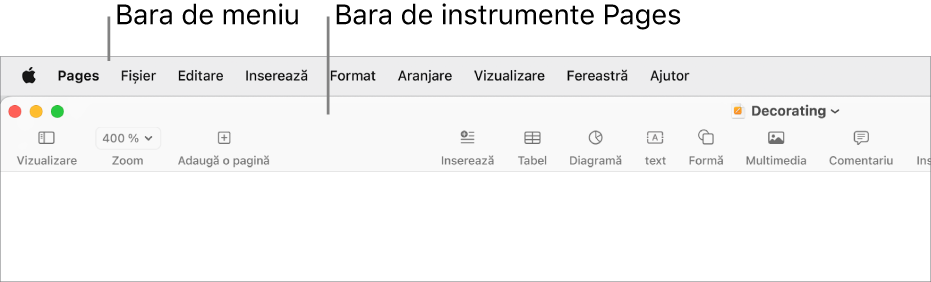
Ascundeți sau afișați bara de instrumente
Accesați aplicația Pages
 pe Mac.
pe Mac.Deschideți un document, apoi alegeți Vizualizare > Ascunde bara de instrumente sau Vizualizare > Afișează bara de instrumente (din meniul Vizualizare din partea de sus a ecranului).
Adăugarea, eliminarea sau rearanjarea butoanelor din bara de instrumente
Accesați aplicația Pages
 pe Mac.
pe Mac.Deschideți un document, apoi alegeți Vizualizare > Personalizează bara de instrumente (din meniul Vizualizare din partea de sus a ecranului dvs., nu din butonul Vizualizează din bara de instrumente.)
Efectuați una dintre următoarele acțiuni:
Adăugarea sau eliminarea articolelor în și din bara de instrumente: Trageți un articol în bara de instrumente pentru a-l adăuga. Trageți un articol în afara barei de instrumente pentru a-l elimina.
Rearanjarea articolelor în bara de instrumente: Trageți un articol pentru a-l reordona. Butoanele Format și Document se mută împreună și nu pot fi separate.
Resetarea barei de instrumente: Pentru a restaura configurarea implicită a barei de instrumente, trageți setul de butoane din partea de jos a ferestrei în bara de instrumente.
Eliminarea numelor butoanelor: Faceți clic pe meniul pop-up din partea din stânga jos, apoi selectați Numai pictogramă. În mod implicit, Pages afișează pictograme și text.
Faceți clic pe OK.